Formas de Pago
GES educativo establece de fábrica las siguientes opciones como formas de pago, para efectos de registro un cobro:
- Efectivo (es la forma de pago predeterminada).
- Depósito Bancario.
- Cheque.
- Tarjeta de Crédito.
- Tarjeta de Débito.
Así mismo, Usted encontrará que a cada una de ellas se ha asignado una tecla de acceso rápido que se podrá utilizar al momento del cobro.
Sin embargo, cada institución tiene la libertad de quitar algunas de ellas, agregar otras o redefinir las teclas de acceso rápido.
![]()
![]() Vea como interviene
la forma de pago en el Proceso
General
de Cobranza.
Vea como interviene
la forma de pago en el Proceso
General
de Cobranza.
La configuración de Formas de Pago se realiza desde la ventana de "Configuración".
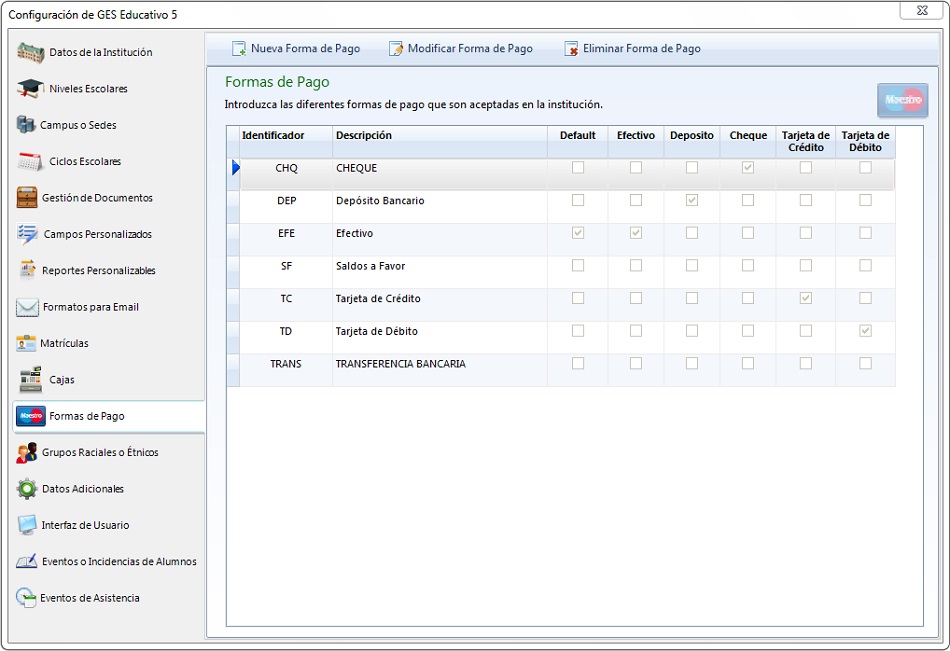
Por default GES Educativo tendrá precargado un catálogo con las formas de pago como son: Cheque, Depósito Bancario, Efectivo, Saldos a Favor, Tarjeta de Crédito y Tarjeta de Débito.
Como Usted ya sabe puede personalizar las formas de cobro de
acuerdo a las preferencias de su Institución, el sistema permite
al usuario realizar las siguientes actividades respecto a formas
de pago, elija la opción de su interés:
![]() Agregar Nueva Forma de Pago
Agregar Nueva Forma de Pago
![]() Modificar Forma de Pago
Modificar Forma de Pago
![]() Eliminar Forma de Pago
Eliminar Forma de Pago
Definir una Nueva Forma de Pago
Paso 1: Haga "clic" en la opción "Nueva Forma de Pago".

Paso 2: En la opción "Configuración de Formas de Pago",
teclee los datos que aparecerán a continuación:
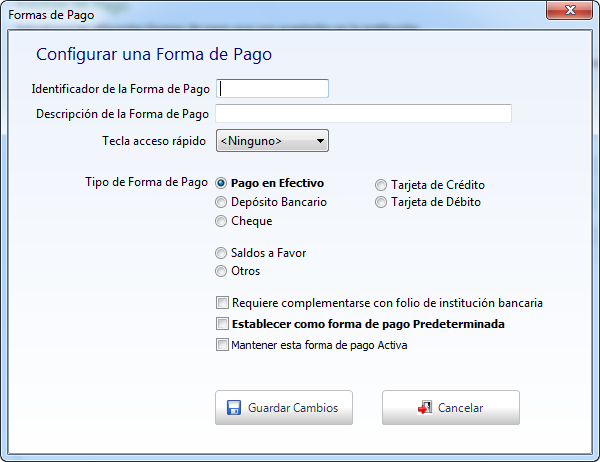
| Descripción de los datos o propiedades de una Forma de Pago | ||
| Identificador de la Forma de
Pago |
Se deberá asignar un código
único a cada forma de pago. |
|
| Descripción de la Forma de Pago |
Indique un nombre descriptivo
para reconocer a la forma de pago. |
|
| Tecla de acceso rápido | Opcionalmente podrá asignar una tecla de
función para acceso rápido a la forma de pago al momento
de realizar el cobro. Solo se mostrarán las teclas de
función utilizables. |
|
| Tipo de Forma de Pago |
Seleccione la modalidad en que
puede clasificar la forma de pago que está agregando: Pago
en Efectivo, Depósito, Cheque, Tarjetas bancarias, etc. |
|
| Requiere complementarse con folio de
institución bancaria |
Marque esta casilla cuando al utilizar esta forma de pago, se deba teclear algún dato de identificación para el movimiento financiero. Por ejemplo: Número de Cheque, Número de Autorización del banco, etc. | |
| Establecer como forma de pago
predeterminada (forma de pago Default) |
Esta opción deberá marcarse para la forma
de pago más frecuentemente utilizada.
Los parámetros de fábrica han establecido la forma de
pago predeterminada al “Pago en Efectivo”, si su
institución no lo desea así modifique este parámetro. |
|
| Mantener esta forma de pago Activa. |
Desactive esta casilla cuando la forma de pago ya no deba utilizarse más. | |
Paso 3: Después de teclear todos los datos requeridos, haga clic en la opción "Guardar Cambios" o bien seleccione "Cancelar" para salir de esta ventana.
Modificar Forma de Pago
Se pueden modificar los datos que se introdujeron cuando se agregó una forma de pago.
Para indicar cuál forma de pago deseamos modificar, deberemos seleccionarlo de la lista de Formas de Pago previamente agregadas.
Paso 1: Seleccionar un Caja y haga "clic" en la opción "Modificar Caja".

Paso 2: Al aparecer la ventana de propiedades, Usted podrá cambiar cualquier dato o propiedad que desee. Para saber los detalles de cada uno de los campos que están disponibles, consulte Agregar Nueva Forma de Pago.
Eliminar Forma de Pago
En términos de uso común, Usted no requerirá eliminar una forma de pago, sin embargo, en el caso eventual de requerirlo se implementó esta opción dentro del Módulo de Configuración.
Paso 1: Si desea eliminar una forma de pago, solo debe seleccione la forma de pago deseada.
Paso 2: Hacer "clic" en la opción "Eliminar Forma de Pago", de la parte superior de la lista de Cajas.

Nota: Tenga en mente que una vez que la forma de pago ha sido utilizada para cobrar, ésta no podrá eliminarse. En este caso, recomendamos modificar las propiedades de la forma de pago y desmarcar la casilla "Mantenerse esta Forma de Pago Activa".
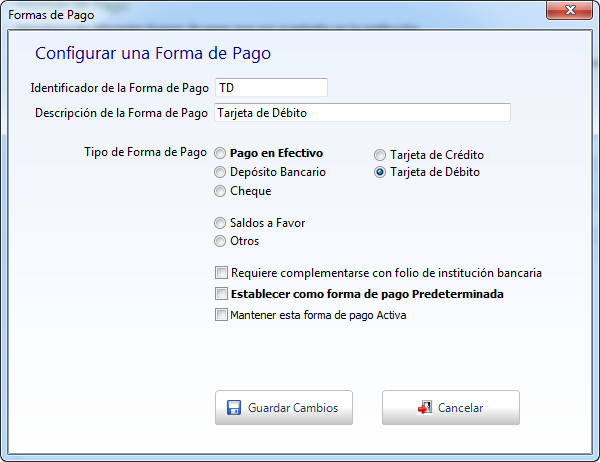
Paso 3: Aparecerá una ventana de confirmación, seleccione "Si" para proceder a la eliminación, de lo contrario elija "No".
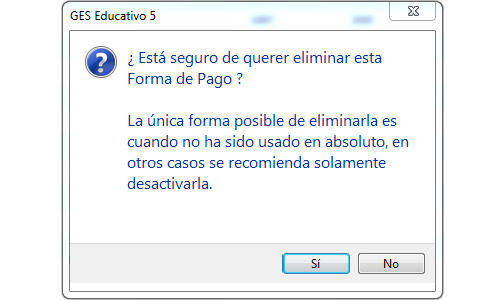
Vea también: